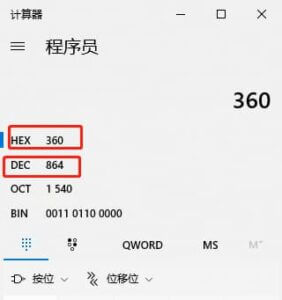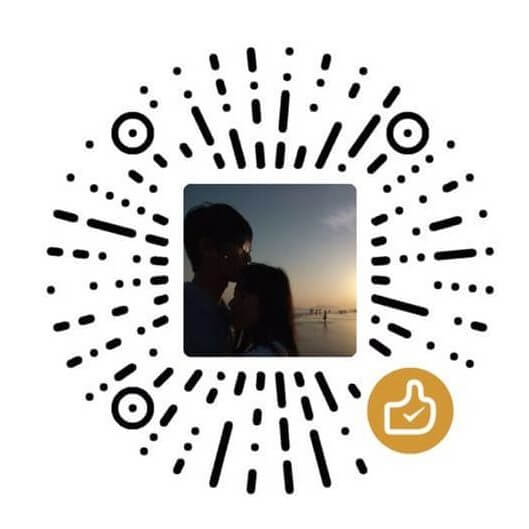子方有话
Android-x86是基于开源的谷歌Android移动操作系统开发的衍生版本,可以理解为电脑版安卓。要问为啥安卓不能直接在常规电脑运行,这就要从指令集说起了,子方在这里不展开描述。
今天,陆子方主要是介绍一下如何在虚拟机中设定自己需要的分辨率, Android-x86 的默认启动分辨率太小,运行不美观,需要全屏的话,可以好好看一下子方的教程说明。
特别提示
1、如果开机卡黑屏,那肯定是没有开启3D加速。
2、确认VirtualBox 显卡控制器为VBooxVGA,会因操作系统类型自动更改,可用other/other64bit。
3、不开也行,自己在启动管理加入 nomodeset 参数即可,这个对于大部分的 Android-x86 都适用。
凤凰OS + VirtualBox
这是子方目前在用的搭配方案。 VirtualBox 可以自定义分辨率,虽然有人说 VirtualBox 功能没那么稳定。
step1:增加配置
Win+R #进入cmd命令 C:\Users\LZP>cd C:\Program Files\Oracle\VirtualBox #进入VirtualBox 安装目录 VBoxManage setextradata PhoenixOS CustomVideoMode1 1920x1080x32 #把PhoenixOS换成自己的虚拟机名称,CustomVideoMode可以以此累加
step2:临时启动
在开启的过程中,当出现 PhoenixOS 的启动页面时,连续按下2次字母”e“,进入菜单编辑。在 kernel 一行的末端空格加入”vga=ask“,类似如下
kernel /PhoenixOS/kernel quiet root=/dev/ram0 androidboot.selinux=permissive buildvariant=userdebug SRC=/PhoenixOS vga=ask
随后按回车,再按字母”b“启动。
此时会提示即将进入vga选择,可以回车或等待30秒,回车进入。
可以看到,1920x1080x32 的显示模式已经出现在列表中了,前面的 Mode 代码是360,回车直接输入即可。如果需要使用其它模式也可以。
step3:永久启动
如果是一些接近原生的 Android-x86 项目,启动文件位于 /mnt 目录下,可以 debug 模式中进行修改,这里不展开说。
不想每次都来一遍,也是可以的。由于 PhoenixOS 的启动文件没有挂载到安卓里,因此无法直接修改。也尝试过把文件拷贝到本地,但放回去就乱码了,毕竟跨了系统。那解决方法是啥呢?
陆子方找到了一个很棒的方法。子方的办法的再开启一台Linux虚拟机,把这块虚拟磁盘挂载进行编辑。不用安装,比如陆子方直接使用manjaro的安装镜像,就可以操作了。
其中 PhoenixOS 的虚拟磁盘有一个grub文件夹,找到 menu.lst 文件,会看到以下内容,进行修改即可。
原来: default=0 timeout=6 splashimage=/grub/android-x86.xpm.gz root (hd0,0) title Phoenix OS kernel /PhoenixOS/kernel quiet root=/dev/ram0 androidboot.selinux=permissive buildvariant=userdebug SRC=/PhoenixOS initrd /PhoenixOS/initrd.img 修改后: default=0 timeout=0 splashimage=/grub/android-x86.xpm.gz root (hd0,0) title Phoenix OS kernel /PhoenixOS/kernel quiet root=/dev/ram0 androidboot.selinux=permissive buildvariant=userdebug SRC=/PhoenixOS vga=864 initrd /PhoenixOS/initrd.img
主要是修改了启动等待时间,改成了0。再一个,864从哪里来的呢?如果你和子方一样,只是自定义了一个分辨率,照抄就好,如果有多个,就需要计算一下了。
比如上面的mode查到新增分辨率是360,打开程序员计算器,输入360,进行进制转化,就得到了864,保存即可。
凤凰OS +VMware Player
还有不少朋友使用 VMware Workstation Player。指定显示器分辨率、把系统类型设置为 windows 的,在子方的测试中,即使通过更换虚拟硬盘类型完成了安装,但也是没啥用的。
不过呢,凤凰OS 可以在设置里重设分辨率,也有比较大的尺寸,只是有没有合适的,就看运气了。